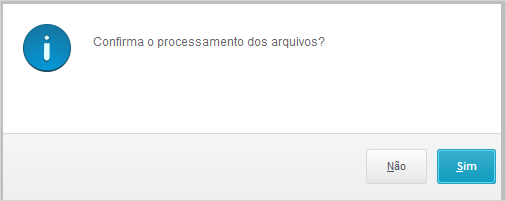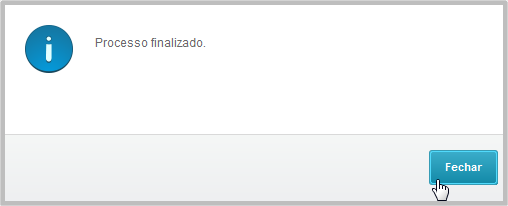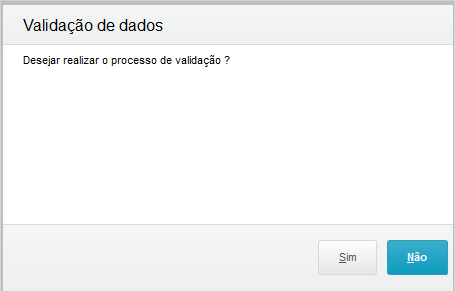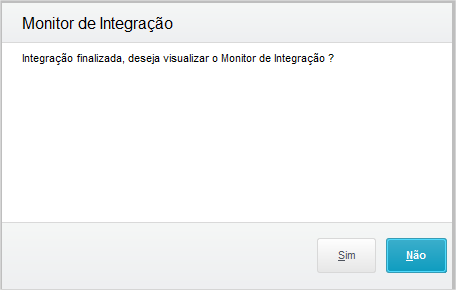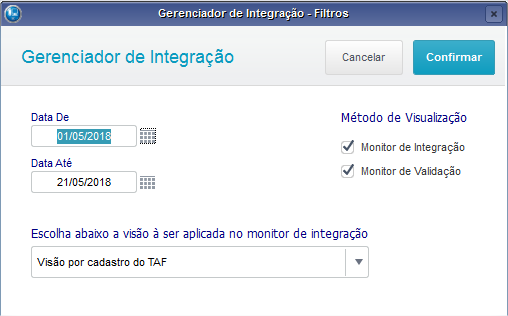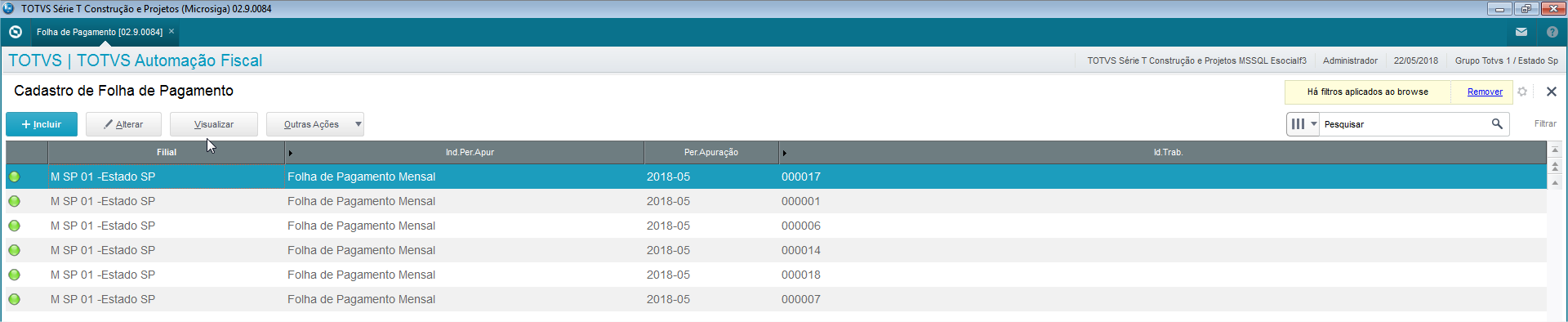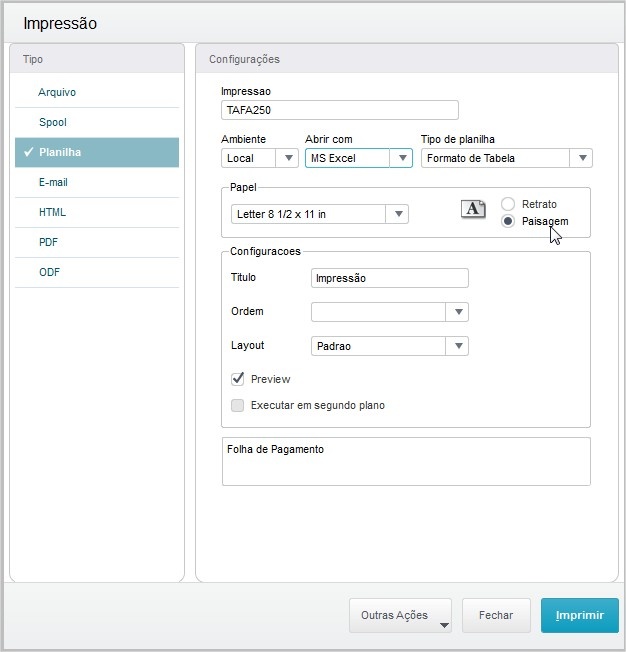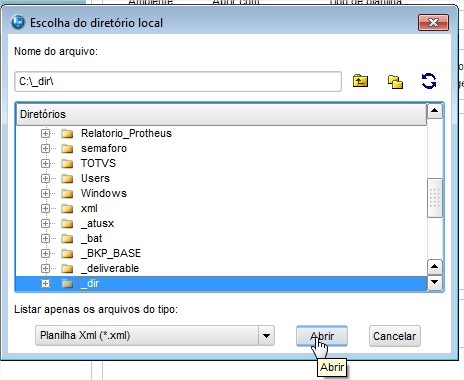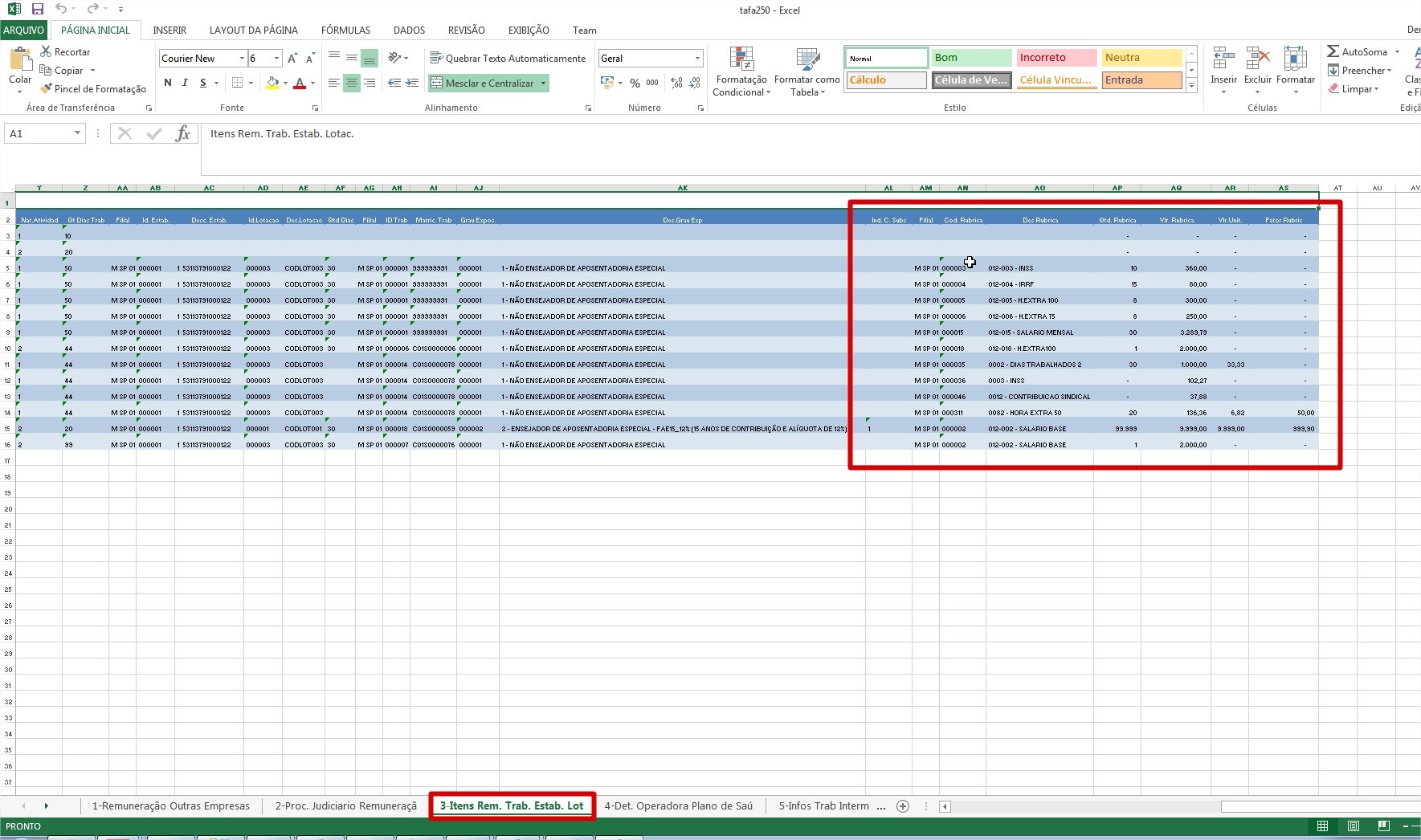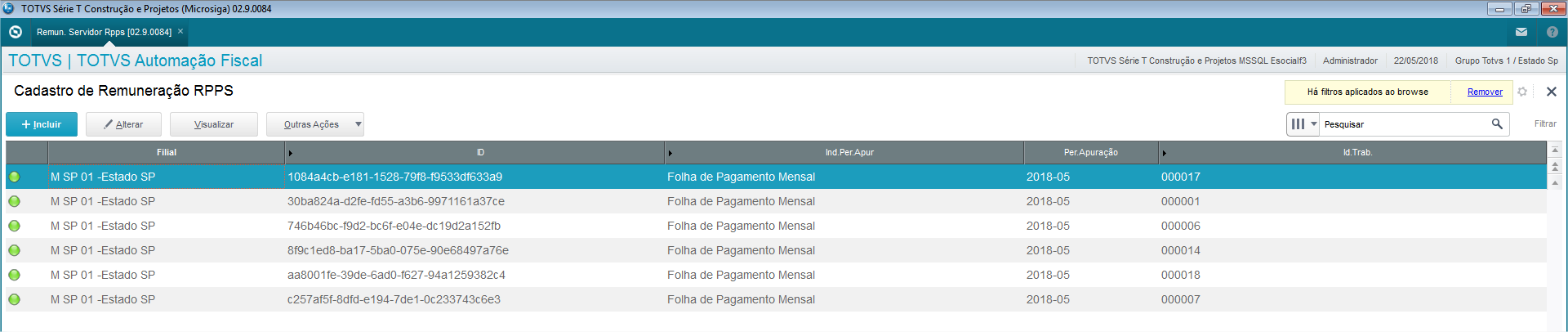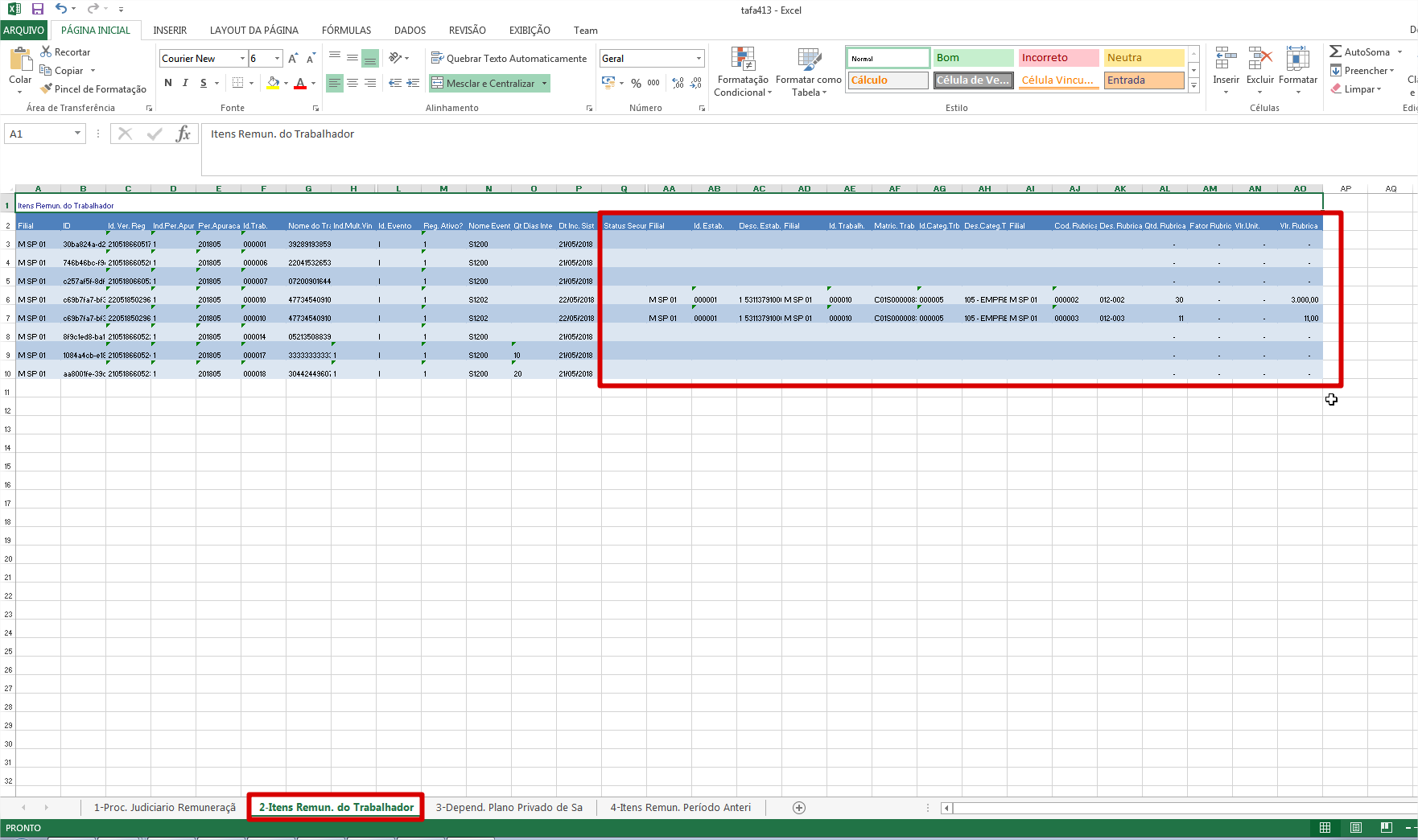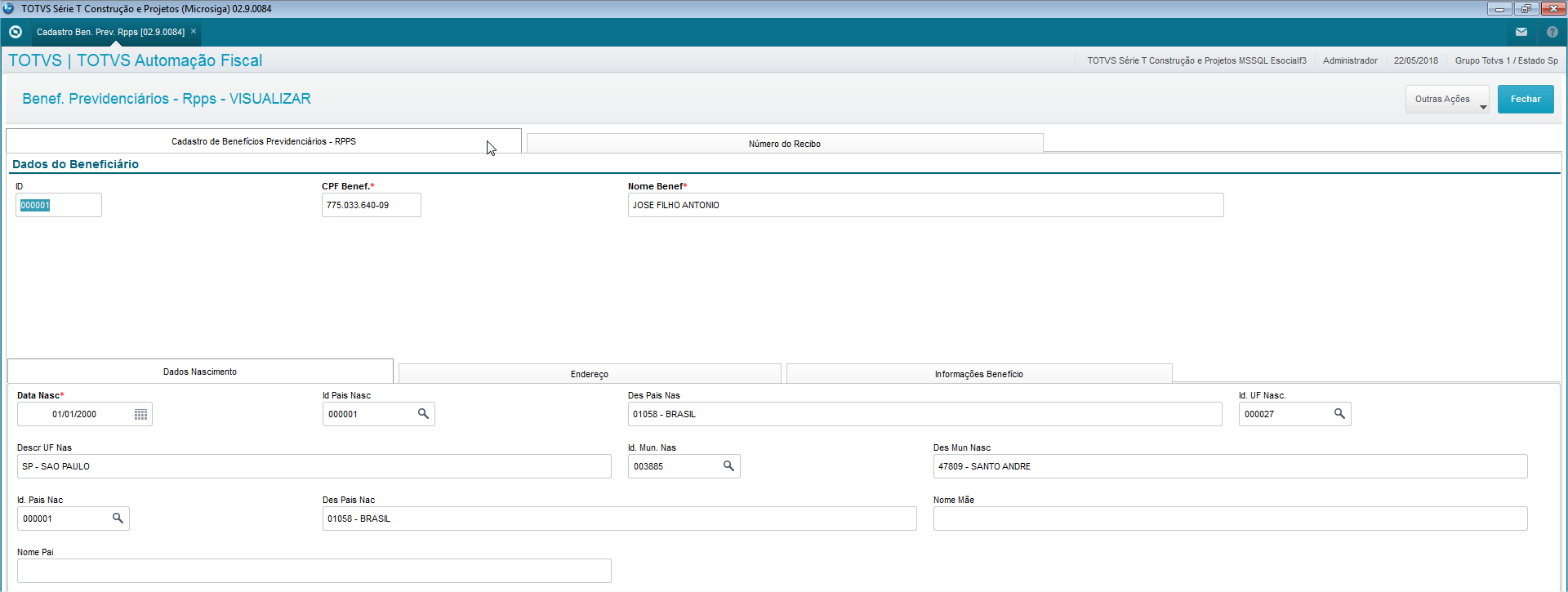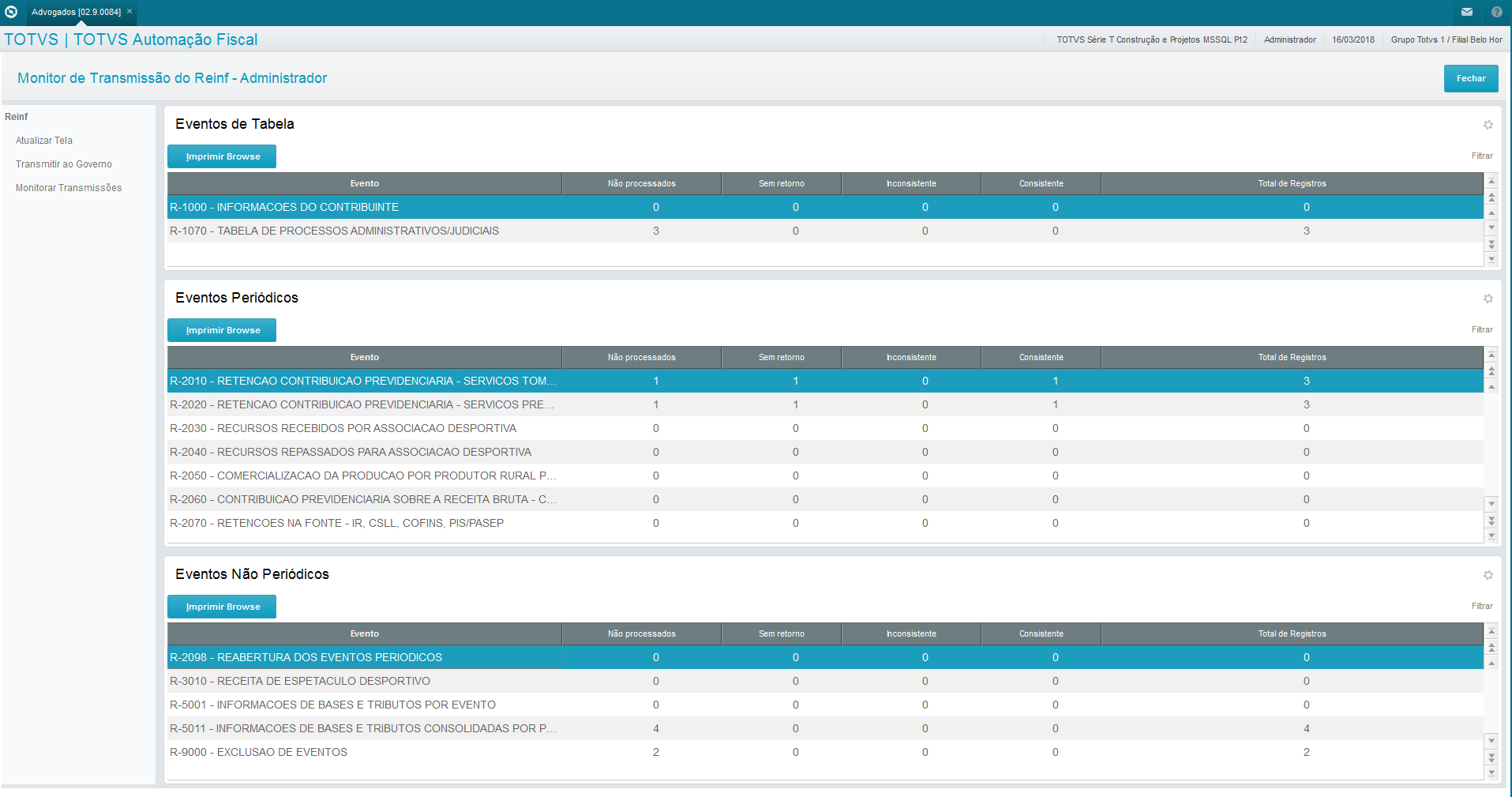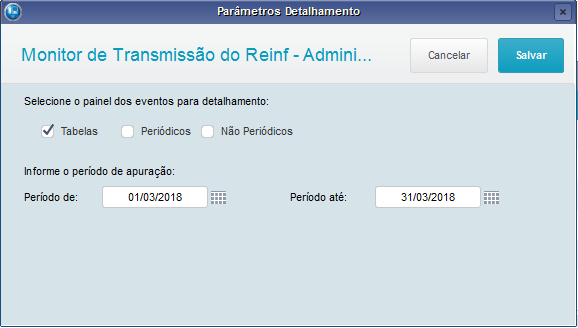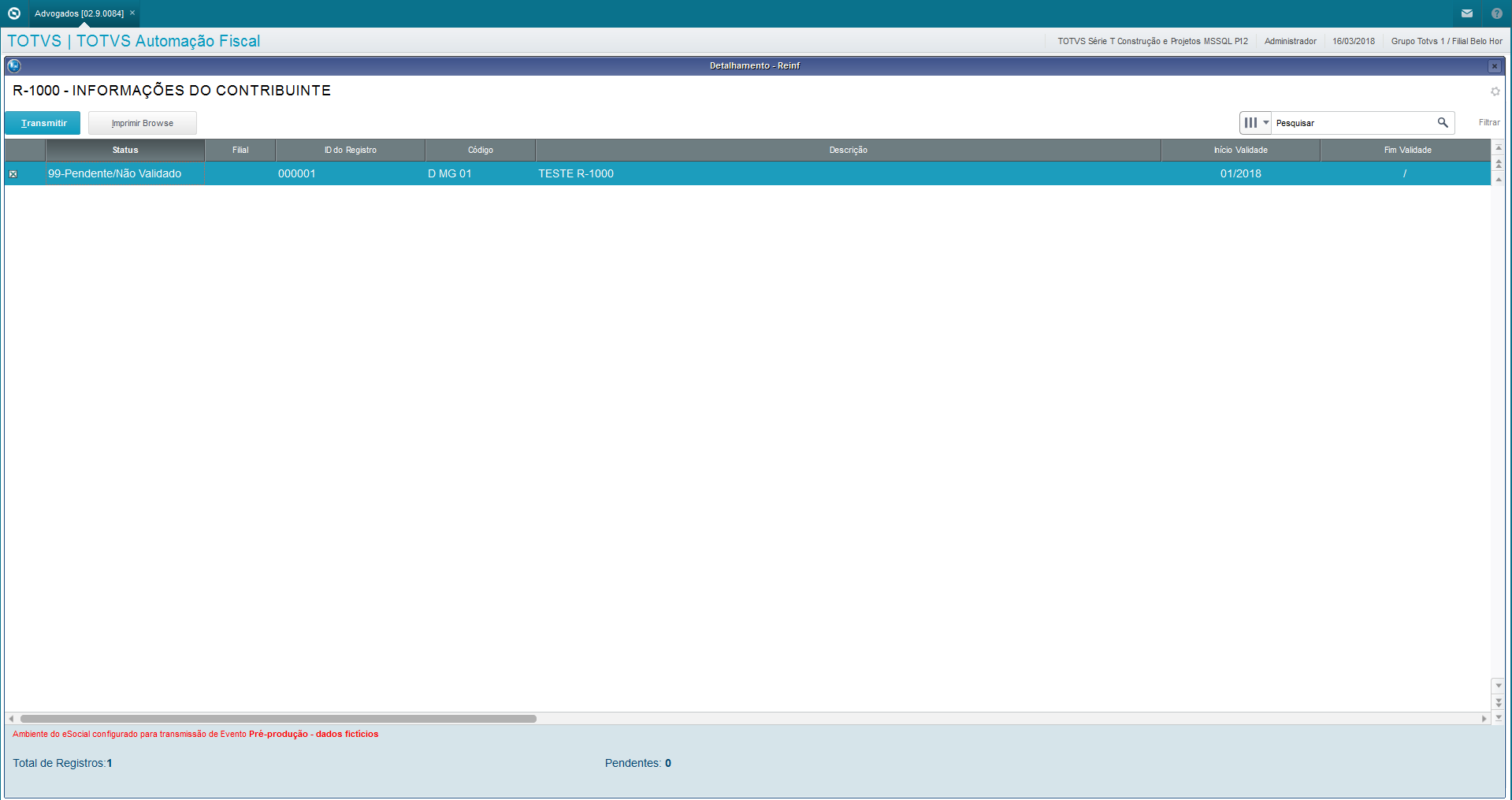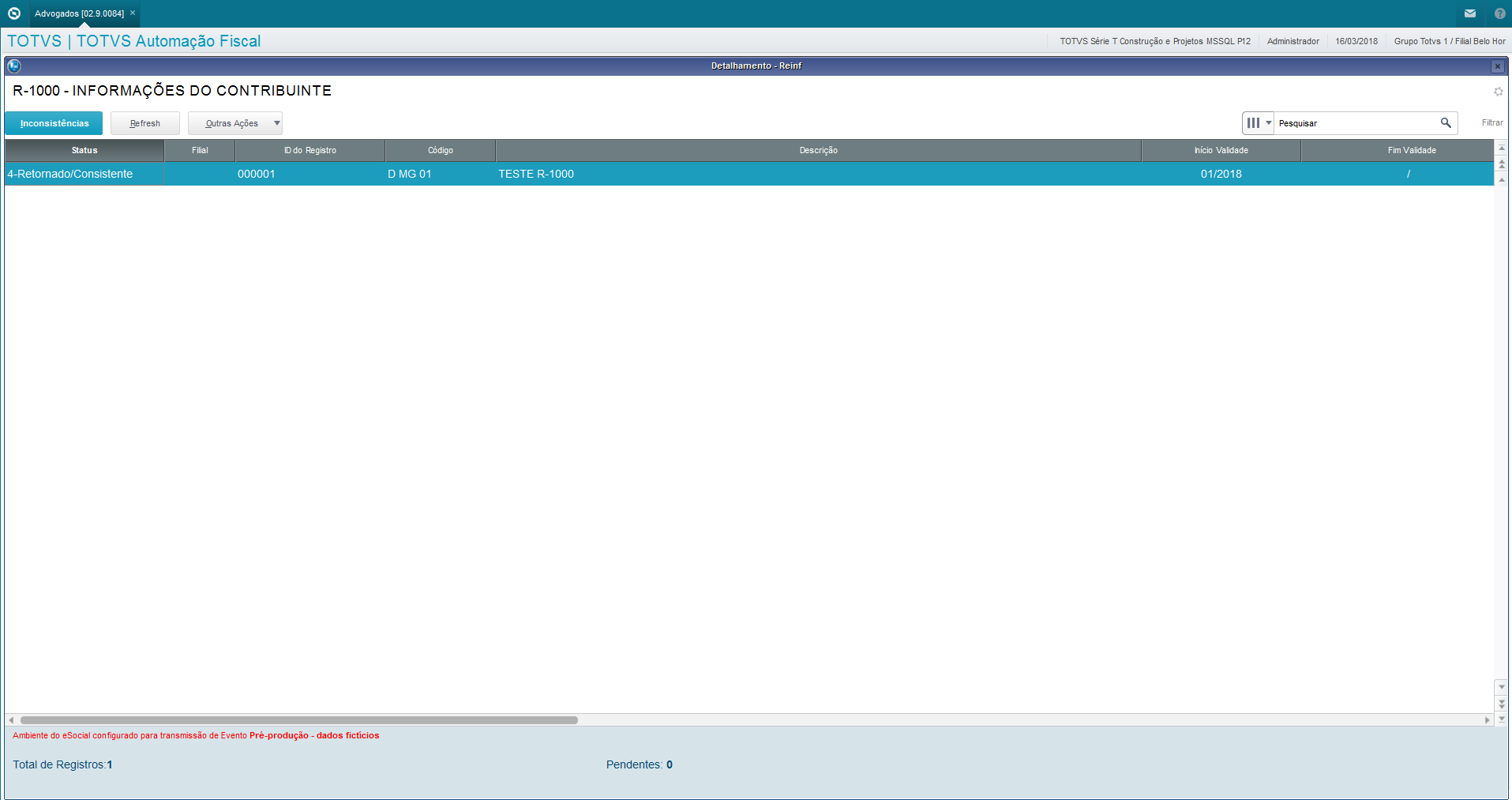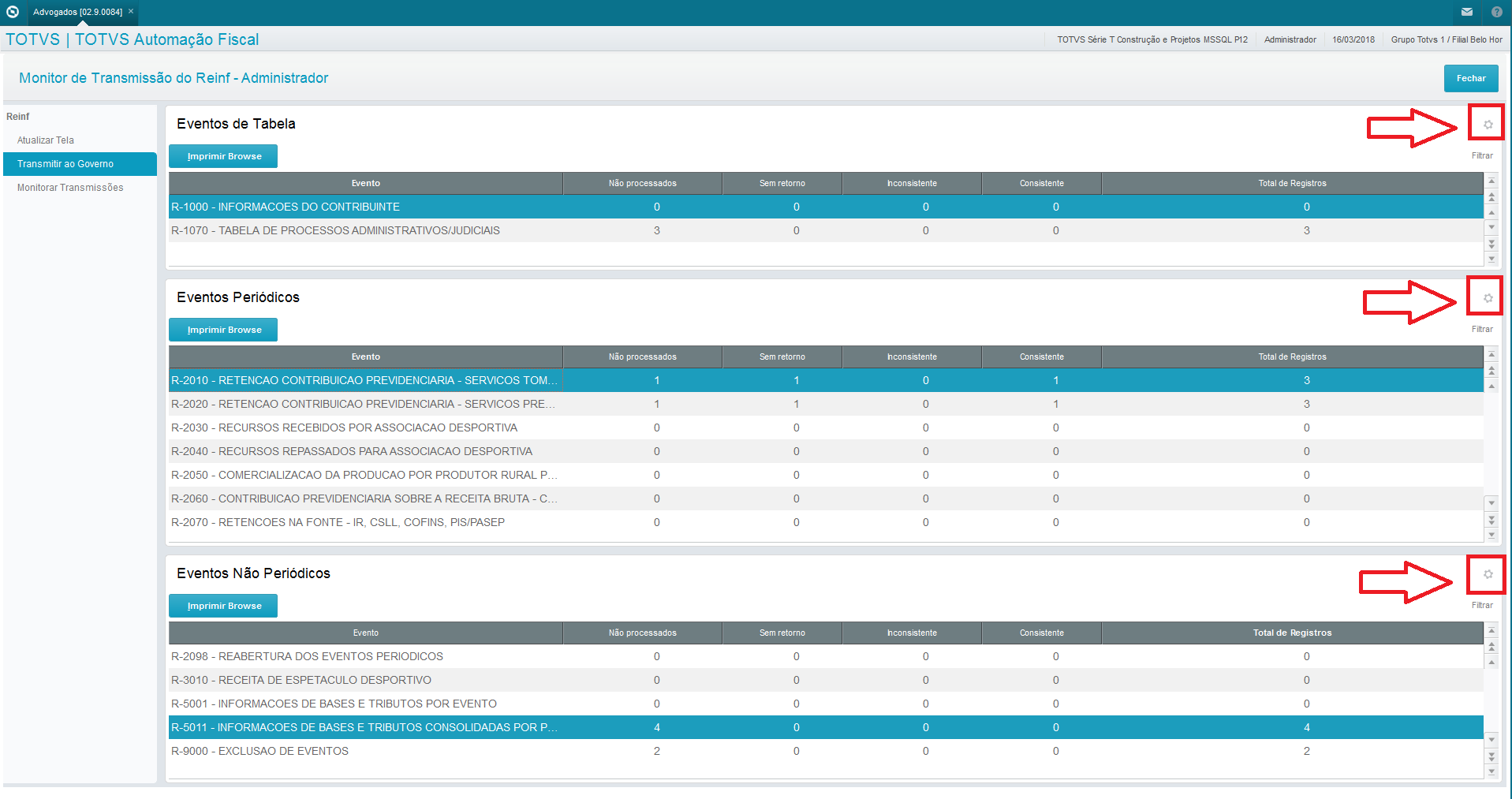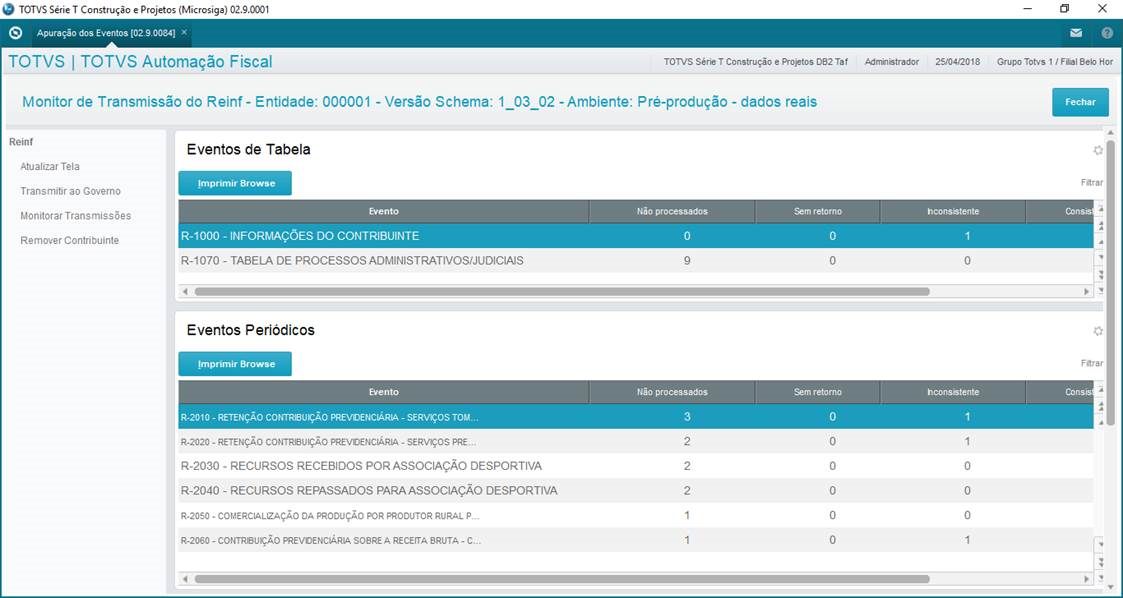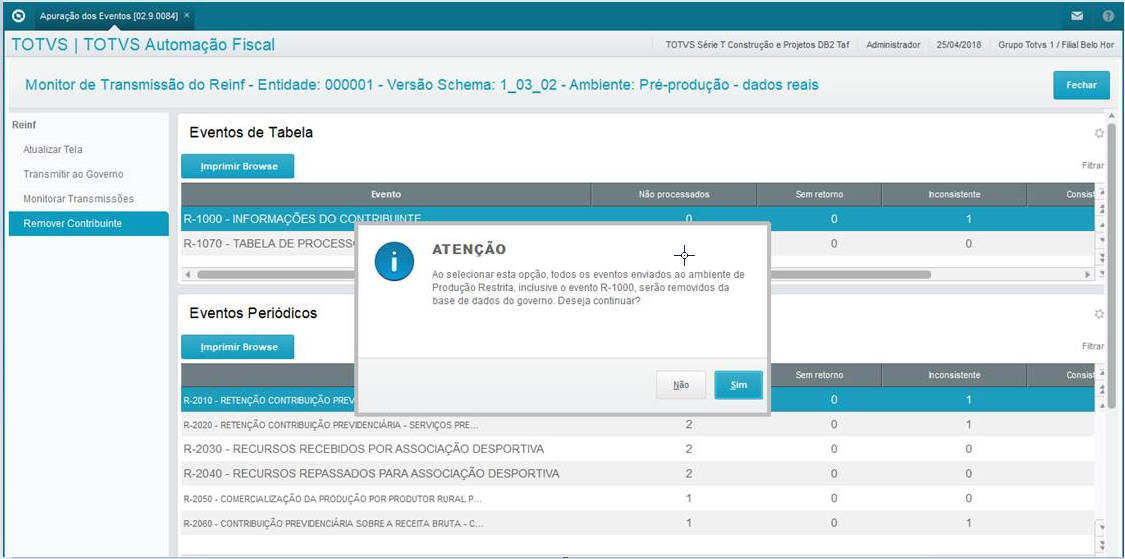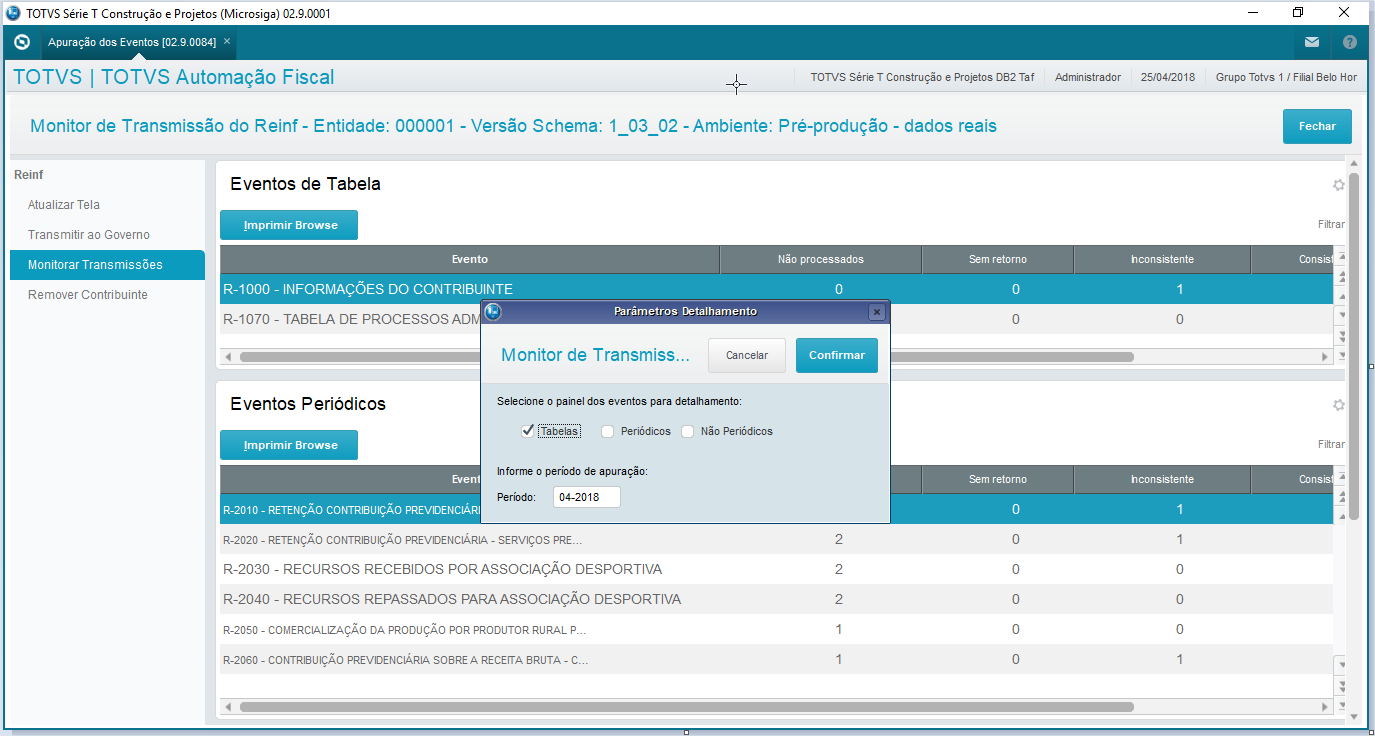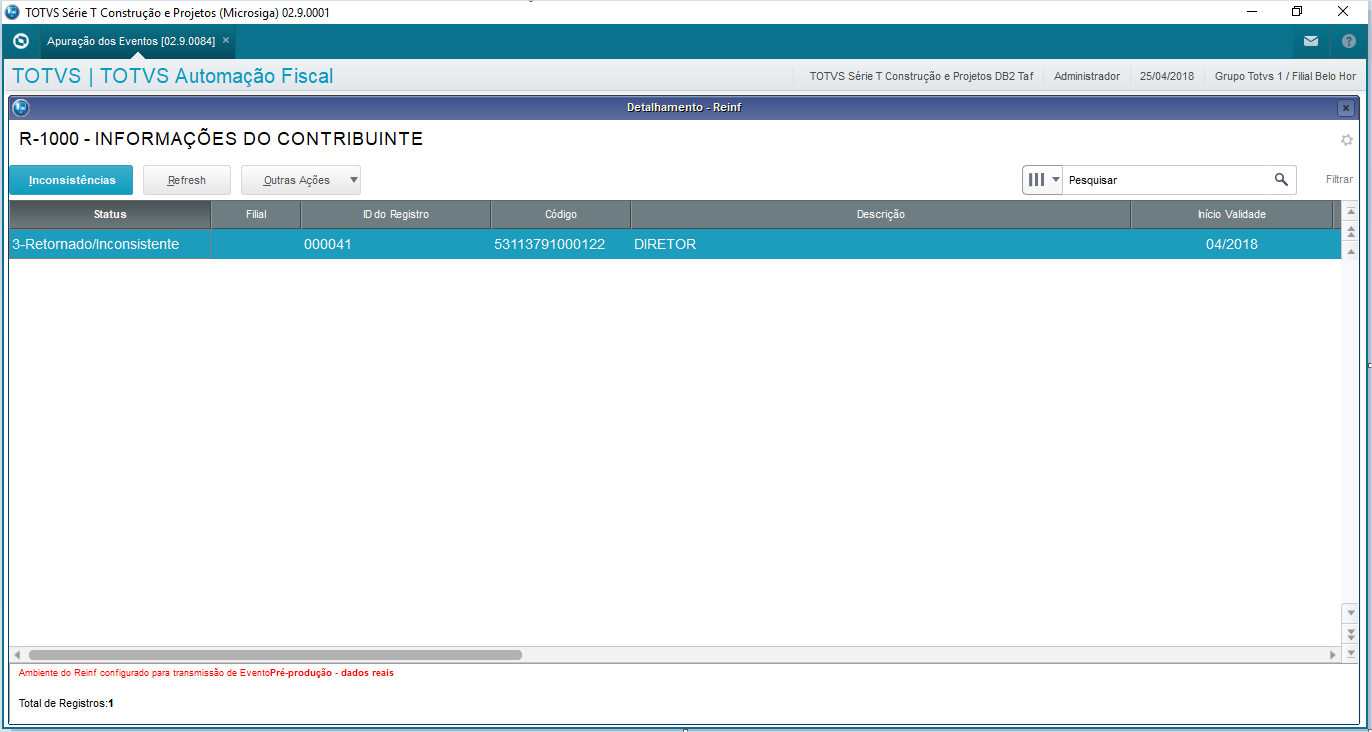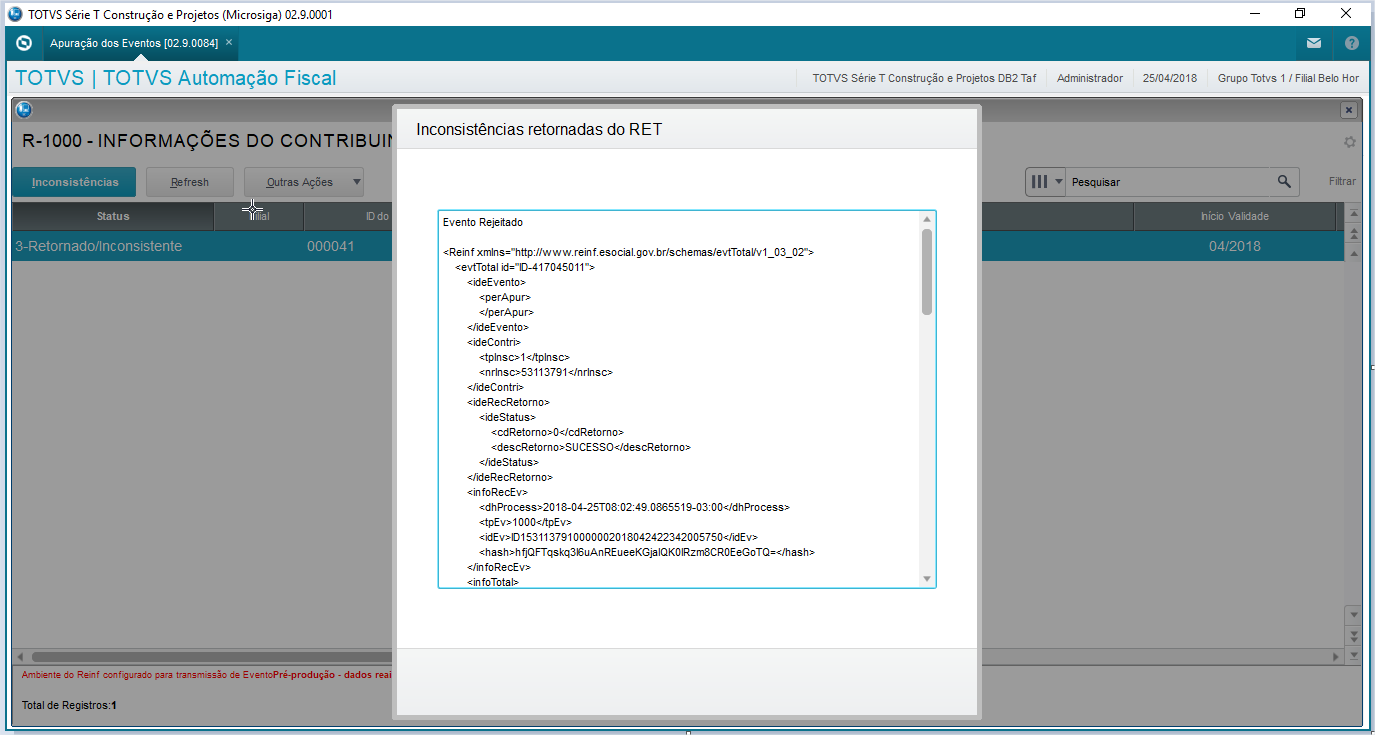Histórico da Página
Visão Geral do Esocial
O eSocial é um projeto do governo federal, instituído pelo Decreto nº 8.373, de 11 de dezembro de 2014, que tem por objetivo desenvolver um sistema de coleta de informações trabalhistas, previdenciárias e tributárias, armazenando-as em um Ambiente Nacional Virtual, a fim de possibilitar aos órgãos participantes do projeto, na medida da pertinência temática de cada um, a utilização de tais informações para fins trabalhistas, previdenciários, fiscais e para a apuração de tributos e da contribuição para o FGTS.
As informações são prestadas ao eSocial por meio dos seguintes grupos de eventos: tabelas, não periódicos e periódicos.
Fonte: mos-manual-de-orientacao-do-esocial-vs-2-4.pdf (Ref 09/2017)
Os arquivos complementares anexos a este manual, bem como o próprio manual, estão disponíveis no portal do eSocial, em: http://www.esocial.gov.br/.
No TAF, foram criado controles sistêmicos de forma a controlar as informações que serão transmitidas ao governo. Este controle abrange:
- Cadastros para receber, armazenar e validar as informações relevantes a entrega desta obrigação;
- Monitor de Integração dos dados por eventos;
- Monitor de transmissão dos dados por eventos ( Comunicação com o governo para emitir os eventos e armazenar o histórico de assinaturas e rejeições);
| Informações | ||
|---|---|---|
| ||
No total são 45 eventos, a entrega do Esocial contempla os eventos: Tabelas (11x) S-1200, S-1202, S-1207, S-1210, S-1250, S-1260, S-1270, S-1280, S-1295, S-1298, S-1299, S-1300 e S-5001, S-5002, S-5011, S-5012 Não Periódicos (18x) Ref: Leiaute esocial - Versão 2.4.02 - Março de 2018 Saiba mais em 03. Atualização do ambiente - Versão 12. |
| Índice |
|---|
Visão Eventos Periódicos
São aqueles cuja ocorrência tem periodicidade previamente definida, compostos por informações de folha de pagamento, de apuração de outros fatos geradores de contribuições previdenciárias como, por exemplo, os incidentes
sobre pagamentos efetuados às pessoas físicas quando da aquisição da sua produção rural, e do imposto sobre a renda retido na fonte sobre pagamentos realizados a pessoa física.
Na terceira etapa, empresas com faturamento anual superior a R$78 milhões precisam incluir no sistema dados referentes às folhas de pagamento.
Prazo de envio: Os eventos periódicos devem ser transmitidos até o dia 07 do mês seguinte, antecipando-se o vencimento para o dia útil imediatamente anterior, em caso de não haver expediente bancário.
Fonte: http://portal.esocial.gov.br/institucional/documentacao-tecnica
Pré-requisitos
Para proceder com a integração\transmissão dos eventos periódicos é essencial que os seguintes cadastros estejam preenchidos \ transmitidos:
12) S-1200 - Remuneração Trabalhador RGPS (Folha)1202 - Remuneração de servidor vinculado a Regime Próprio de Previdência Social – RPPS
21.1.1) Tabela - S-1000 (Empresa) X Tabela C1E
12.1.2) Tabela - S-1005 (Complemento\Estabelecimento) X Tabela C92
12.1.3) Tabela - S-1010 (Rubrica) X Tabela C8R
12.1.4) Tabela - S-1020 (Lotação) X Tabela C99
12.1.5) Tabela - S-1030 (Cargo) X Tabela C8V
12.1.6) Não Periódico - S-2200 (Trabalhador C/ Vínculo) ou S-2300 (S/ Vínculo) X Tabela C9V / CUP / CUU
Os seguintes cadastros não são obrigatórios para prosseguir, mas devem ser utilizados se existirem:
12.2.1) Tabela - S-1050 1070(TurnoProcesso) X Tabela C90
1.2.2) Tabela - S-1070(Processo) X Tabela C1G / T5L
2) S-1202 - Remuneração de servidor vinculado a Regime Próprio de Previdência Social – RPPS
C1G / T5L
3) S-1207 – Benefícios Previdenciários - RPPS
32.1.1) Tabela - S-1000 (Empresa) X Tabela C1E
23.1.2) Tabela - S-1005 (Complemento\Estabelecimento) X Tabela C92
23.1.3) Tabela - S-1010 (Rubrica) X Tabela C8R
23.1.4) Tabela - S-1020 (Lotação) X Tabela C99
23.1.5) Tabela - S-1030 (Cargo) X Tabela C8V
23.1.6) Não Periódico - S-2200 (Trabalhador C/ Vínculo) ou S-2300 (S/ Vínculo) X Tabela C9V / CUP / CUU
Os seguintes cadastros não são obrigatórios para prosseguir, mas devem ser utilizados se existirem:
2.2.1) Tabela - S-1070(Processo) X Tabela C1G / T5L
3) S-1207 – Benefícios Previdenciários - RPPS
3.1.1) Tabela - S-1000 (Empresa) X Tabela C1E
3.1.2) Tabela - S-1005 (Complemento\Estabelecimento) X Tabela C92
3.1.3) Tabela - S-1010 (Rubrica) X Tabela C8R
3.1.4) Tabela - S-1020 (Lotação) X Tabela C99
3.1.5) Tabela - S-1030 (Cargo) X Tabela C8V
3.1.6) Não Periódico - S-2200 (Trabalhador C/ Vínculo) ou S-2300 (S/ Vínculo) X Tabela C9V / CUP / CUU
3.1.7) Não Periódico - S-2400 – Cadastro de Benefícios Previdenciários – RPPS X Tabela T5T
| Informações | ||
|---|---|---|
| ||
Estas informações podem ser digitadas manualmente ou integradas. |
Etapa Inicial - Integração dos Eventos
Após a integração e a transmissão das tabelas e dos trabalhadores (não periódicos), a próxima etapa é integrar os registros pertinentes ao evento periódico,
o TAF disponibiliza algumas alternativas para essa integração, a principal é por xml, via arquivo físico que simula o webservice que as outras marcas podem enviar.
Abaixo, a demonstração do funcionamento de uma integração do evento S-1200 Folha de Pagamento, considerando os pré-requisitos mencionados acima, esse processo de integração também é válido para
os demais eventos(S-1200, S-1202, S-1207, S-1210, S-1250, S-1260, S-1270, S-1280, S-1295, S-1298, S-1299 e S-1300 ), com exceção dos totalizadores (S-5001, S-5002, S-5011, S-5012).
3.1.7) Não Periódico - S-2400 – Cadastro de Benefícios Previdenciários – RPPS X Tabela T5T
| Informações | ||
|---|---|---|
| ||
Estas informações podem ser digitadas manualmente ou integradas. |
Etapa Inicial - Integração dos Eventos
Após a integração e a transmissão das tabelas e dos trabalhadores (não periódicos), a próxima etapa é integrar os registros pertinentes ao evento periódico,
o TAF disponibiliza algumas alternativas para essa integração, a principal é por xml, via arquivo físico que simula o webservice que as outras marcas podem enviar.
Abaixo, a demonstração do funcionamento de uma integração do evento S-1200 Folha de Pagamento, considerando os pré-requisitos mencionados acima, esse processo de integração também é válido para
os demais eventos(S-1200, S-1202, S-1207, S-1210, S-1250, S-1260, S-1270, S-1280, S-1295, S-1298, S-1299 e S-1300 ), com exceção dos totalizadores (S-5001, S-5002, S-5011, S-5012).
- Integração → Mais informações em Modelos e Processos de Integração e Gerenciador de Integração.
- Rotina: TAFA500
- Caminho: Miscelânea\Integração\Importação de Arquivos
1) Avançar a 1° tela;
2) Informar o caminho que constam os arquivos Xmls a serem integrados, selecionar o método de importação "3" e clicar em finalizar.
3) Confirme o processamento, clicar em fechar, clicar em SIM para validar e clicar em SIM para visualizar;
4) Informar o parâmetro Data De - Data Até, selecionar uma visão e clicar em confirmar.
Folha\Benefícios\Rendimento
S-1200 - Remuneração de trabalhador vinculado ao Regime Geral de Previd. Social
São as informações da remuneração de cada trabalhador no mês de referência. Este evento deve ser utilizado pelo empregador/contribuinte/órgão público para informar a parcela remuneratória devida a todos os seus trabalhadores, estagiários e bolsistas,
exceto àqueles vinculados ao Regime Próprio de Previdência Social – RPPS, cuja informação deve ser prestada em evento próprio (S-1202).
Rotina: TAFA250
Caminho: \ Eventos Esocial \ Periódicos \ Folha de Pagamento
Pré-Requisito: Para proceder com a integração\transmissão do eventos periódico S-1200 - Remuneração Trabalhador RGPS (Folha) é essencial que os seguintes cadastros estejam preenchidos \ transmitidos:
1) Tabela - S-1000 (Empresa) X Tabela C1E
2) Tabela - S-1005 (Complemento\Estabelecimento) X Tabela C92
3) Tabela - S-1010 (Rubrica) X Tabela C8R
4) Tabela - S-1020 (Lotação) X Tabela C99
5) Tabela - S-1030 (Cargo) X Tabela C8V
6) Não Periódico - S-2200 (Trabalhador C/ Vínculo) ou S-2300 (S/ Vínculo) X Tabela C9V / CUP / CUU
Os seguintes cadastros não são obrigatórios para prosseguir, mas devem ser utilizados se existirem:
1) Tabela - S-1050 (Turno) X Tabela C90
2) Tabela - S-1070(Processo) X Tabela C1G / T5L
Respectivo Cadastro: Demonstração Browse Inicial
Demonstração 1°
Caminho: Miscelânea\Integração\Importação de Arquivos1) Avançar a 1° tela;
2) Informar o caminho que constam os arquivos Xmls a serem integrados, selecionar o método de importação "3" e clicar em finalizar.
3) Confirme o processamento, clicar em fechar, clicar em SIM para validar e clicar em SIM para visualizar;
4) Informar o parâmetro Data De - Data Até, selecionar uma visão e clicar em confirmar.
Folha\Benefícios\Rendimento
S-1200 - Remuneração de trabalhador vinculado ao Regime Geral de Previd. Social
São as informações da remuneração de cada trabalhador no mês de referência. Este evento deve ser utilizado pelo empregador/contribuinte/órgão público para informar a parcela remuneratória devida a todos os seus trabalhadores, estagiários e bolsistas,
exceto àqueles vinculados ao Regime Próprio de Previdência Social – RPPS, cuja informação deve ser prestada em evento próprio (S-1202).
Rotina: TAFA250
Caminho: \ Eventos Esocial \ Periódicos \ Folha de Pagamento
Respectivo Cadastro
Demonstração Browse Inicial
Demonstração 1° ABA
Demonstração 2° ABA
Forma de Consulta
1) Por meio de Pesquisa ou Filtro;
2) Por meio de Impressão (ações relacionadas\Imprimir);
Selecionar a planilha, o ambiente local, abrir com o Excel, o tipo de planilha como “formato de tabela” e clicar em Imprimir;
Selecionar um diretório para geração do arquivo e clicar em Abrir;
Navegar nas abas geradas para visualizar os valores;
S-1202 - Remuneração de Servidor Vinculado Regime Próprio Previdência Social (RPPS)
São as informações da remuneração de cada servidor/militar no mês de referência. Este evento deve ser utilizado para os servidores filiados ao Regime Próprio de Previdência Social – RPPS pertencentes as categorias 301, 303
(sub judice no STF para parlamentares estaduais), 305 (desde que seja servidor público efetivo oriundo de ente que possua RPPS) e 307 (Militar) da Tabela 1 – “Categorias de Trabalhadores”.
Rotina: TAFA413
Caminho: \ Eventos Esocial \ Periódicos \ Remun Servidor RPPS
Respectivo Cadastro
os valores;
S-1202 - Remuneração de Servidor Vinculado Regime Próprio Previdência Social (RPPS)
São as informações da remuneração de cada servidor/militar no mês de referência. Este evento deve ser utilizado para os servidores filiados ao Regime Próprio de Previdência Social – RPPS pertencentes as categorias 301, 303
(sub judice no STF para parlamentares estaduais), 305 (desde que seja servidor público efetivo oriundo de ente que possua RPPS) e 307 (Militar) da Tabela 1 – “Categorias de Trabalhadores”.
Rotina: TAFA413
Caminho: \ Eventos Esocial \ Periódicos \ Remun Servidor RPPS
Pré-Requisito: Para proceder com a integração\transmissão do eventos periódico S-1202 - Remuneração de servidor vinculado a Regime Próprio de Previdência Social – RPPS é essencial que os seguintes cadastros estejam preenchidos \ transmitidos:
1) Tabela - S-1000 (Empresa) X Tabela C1E
2) Tabela - S-1005 (Complemento\Estabelecimento) X Tabela C92
3) Tabela - S-1010 (Rubrica) X Tabela C8R
4) Tabela - S-1020 (Lotação) X Tabela C99
5) Tabela - S-1030 (Cargo) X Tabela C8V
6) Não Periódico - S-2200 (Trabalhador C/ Vínculo) ou S-2300 (S/ Vínculo) X Tabela C9V / CUP / CUU
Os seguintes cadastros não são obrigatórios para prosseguir, mas devem ser utilizados se existirem:
1) Tabela - S-1070(Processo) X Tabela C1G / T5L
Respectivo Cadastro: Demonstração 1) Demonstração Browse Inicial
2) Demonstração 1° ABA
3) Demonstração 2° ABA
Forma de Consulta
1) Por meio de Pesquisa ou Filtro;
2) Por meio de Impressão (ações relacionadas\Imprimir);
3) Selecionar a planilha, o ambiente local, abrir com o Excel, o tipo de planilha como “formato de tabela” e clicar em Imprimir;
4) Selecionar um diretório para geração do arquivo e clicar em Abrir;
5) Navegar nas abas geradas para visualizar os valores;
S-1207 - Benefícios Previdenciários RPPS
São as informações referentes ao pagamento das aposentadorias, pensões e demais benefícios dos segurados, no mês de referência.
Rotina: TAFA470
Caminho: \ Eventos Esocial \ Periódicos \ Benefic. Prev RPPS
Respectivo Cadastro
1) Demonstração Browse Inicial
2) Demonstração 1° ABA
Forma de Consulta
1) Por meio de Pesquisa ou Filtro;
2) Por meio de Impressão (ações relacionadas\Imprimir);
3) Selecionar a planilha, o ambiente local, abrir com o Excel, o tipo de planilha como “formato de tabela” e clicar em Imprimir;
4) Selecionar um diretório para geração do arquivo e clicar em Abrir;
5) Navegar nas abas geradas para visualizar os valores;
S-1210 - Pagamento Rendimento Trabalho (IRRF)
Respectivo Cadastro
1) Demonstração Browse Inicial
2) Demonstração 1° ABA
3) Demonstração 2° ABA
Forma de Consulta
1) Por meio de Pesquisa ou Filtro;
2) Por meio de Impressão (ações relacionadas\Imprimir);
3) Selecionar a planilha, o ambiente local, abrir com o Excel, o tipo de planilha como “formato de tabela” e clicar em Imprimir;
4) Selecionar um diretório para geração do arquivo e clicar em Abrir;
5) Navegar nas abas geradas para visualizar os valores;
Específicos ( Produtor Rural\Trab Não Portuário )
S-1250 - Aquisição Produção Rural
Respectivo Cadastro
1) Demonstração Browse Inicial
2) Demonstração 1° ABA
3) Demonstração 2° ABA
Forma de Consulta
1) Por meio de Pesquisa ou Filtro;
2) Por meio de Impressão (ações relacionadas\Imprimir);
3) Selecionar a planilha, o ambiente local, abrir com o Excel, o tipo de planilha como “formato de tabela” e clicar em Imprimir;
4) Selecionar um diretório para geração do arquivo e clicar em Abrir;
5) Navegar nas abas geradas para visualizar os valores;
S-1260 - Comercialização Produção Rural PF
Respectivo Cadastro
1) Demonstração Browse Inicial
2) Demonstração 1° ABA
3) Demonstração 2° ABA
Forma de Consulta
1) Por meio de Pesquisa ou Filtro;
2) Por meio de Impressão (ações relacionadas\Imprimir);
3) Selecionar a planilha, o ambiente local, abrir com o Excel, o tipo de planilha como “formato de tabela” e clicar em Imprimir;
4) Selecionar um diretório para geração do arquivo e clicar em Abrir;
5) Navegar nas abas geradas para visualizar os valores;
S-1270 - Contrat Trabalhadores Avulsos Não Portuários
Respectivo Cadastro
1) Demonstração Browse Inicial
2) Demonstração 1° ABA
3) Demonstração 2° ABA
Forma de Consulta
1) Por meio de Pesquisa ou Filtro;
2) Por meio de Impressão (ações relacionadas\Imprimir);
3) Selecionar a planilha, o ambiente local, abrir com o Excel, o tipo de planilha como “formato de tabela” e clicar em Imprimir;
4) Selecionar um diretório para geração do arquivo e clicar em Abrir;
5) Navegar nas abas geradas para visualizar os valores;
S-1280 - Informações Complementares
Respectivo Cadastro
1) Demonstração Browse Inicial
2) Demonstração 1° ABA
3) Demonstração 2° ABA
Forma de Consulta
1) Por meio de Pesquisa ou Filtro;
2) Por meio de Impressão (ações relacionadas\Imprimir);
3) Selecionar a planilha, o ambiente local, abrir com o Excel, o tipo de planilha como “formato de tabela” e clicar em Imprimir;
4) Selecionar um diretório para geração do arquivo e clicar em Abrir;
5) Navegar nas abas geradas para visualizar os valores;
Fechamento
S-1295 - Solic. Totalização Pgto Contigência
Respectivo Cadastro
1) Demonstração Browse Inicial
2) Demonstração 1° ABA
3) Demonstração 2° ABA
Forma de Consulta
1) Por meio de Pesquisa ou Filtro;
2) Por meio de Impressão (ações relacionadas\Imprimir);
3) Selecionar a planilha, o ambiente local, abrir com o Excel, o tipo de planilha como “formato de tabela” e clicar em Imprimir;
4) Selecionar um diretório para geração do arquivo e clicar em Abrir;
5) Navegar nas abas geradas para visualizar os valores;
S-1298 - Fechamento
Respectivo Cadastro
1) Demonstração Browse Inicial
2) Demonstração 1° ABA
3) Demonstração 2° ABA
Forma de Consulta
1) Por meio de Pesquisa ou Filtro;
2) Por meio de Impressão (ações relacionadas\Imprimir);
3) Selecionar a planilha, o ambiente local, abrir com o Excel, o tipo de planilha como “formato de tabela” e clicar em Imprimir;
4) Selecionar um diretório para geração do arquivo e clicar em Abrir;
5) Navegar nas abas geradas para visualizar os valores;
S-1299 - Reabertura
Respectivo Cadastro
1) Demonstração Browse Inicial
2) Demonstração 1° ABA
3) Demonstração 2° ABA
Forma de Consulta
1) Por meio de Pesquisa ou Filtro;
2) Por meio de Impressão (ações relacionadas\Imprimir);
3) Selecionar a planilha, o ambiente local, abrir com o Excel, o tipo de planilha como “formato de tabela” e clicar em Imprimir;
4) Selecionar um diretório para geração do arquivo e clicar em Abrir;
5) Navegar nas abas geradas para visualizar os valores;
S-1300 - Contrib Sindical
Respectivo Cadastro
1) Demonstração Browse Inicial
2) Demonstração 1° ABA
3) Demonstração 2° ABA
Forma de Consulta
1) Por meio de Pesquisa ou Filtro;
2) Por meio de Impressão (ações relacionadas\Imprimir);
3) Selecionar a planilha, o ambiente local, abrir com o Excel, o tipo de planilha como “formato de tabela” e clicar em Imprimir;
4) Selecionar um diretório para geração do arquivo e clicar em Abrir;
5) Navegar nas abas geradas para visualizar os valores;
Totalizadores
S-5001 - Contrib. Social Trabalhador
Respectivo Cadastro
1) Demonstração Browse Inicial
2) Demonstração 1° ABA
3) Demonstração 2° ABA
Forma de Consulta
1) Por meio de Pesquisa ou Filtro;
2) Por meio de Impressão (ações relacionadas\Imprimir);
3) Selecionar a planilha, o ambiente local, abrir com o Excel, o tipo de planilha como “formato de tabela” e clicar em Imprimir;
4) Selecionar um diretório para geração do arquivo e clicar em Abrir;
5) Navegar nas abas geradas para visualizar os valores;
S-5002 - Imposto Renda Retido Fonte Trabalhador
Respectivo Cadastro
1) Demonstração Browse Inicial
2) Demonstração 1° ABA
3) Demonstração 2° ABA
Forma de Consulta
1) Por meio de Pesquisa ou Filtro;
2) Por meio de Impressão (ações relacionadas\Imprimir);
3) Selecionar a planilha, o ambiente local, abrir com o Excel, o tipo de planilha como “formato de tabela” e clicar em Imprimir;
4) Selecionar um diretório para geração do arquivo e clicar em Abrir;
5) Navegar nas abas geradas para visualizar os valores;
S-5011 - Contrib. Social Contribuinte
Respectivo Cadastro
1) Demonstração Browse Inicial
2) Demonstração 1° ABA
3) Demonstração 2° ABA
Forma de Consulta
1) Por meio de Pesquisa ou Filtro;
2) Por meio de Impressão (ações relacionadas\Imprimir);
3) Selecionar a planilha, o ambiente local, abrir com o Excel, o tipo de planilha como “formato de tabela” e clicar em Imprimir;
4) Selecionar um diretório para geração do arquivo e clicar em Abrir;
5) Navegar nas abas geradas para visualizar os valores;
S-5012 - Imposto Renda Retido Fonte Contribuinte
Respectivo Cadastro
1) Demonstração Browse Inicial
2) Demonstração 1° ABA
3) Demonstração 2° ABA
Forma de Consulta
1) Por meio de Pesquisa ou Filtro;
2) Por meio de Impressão (ações relacionadas\Imprimir);
3) Selecionar a planilha, o ambiente local, abrir com o Excel, o tipo de planilha como “formato de tabela” e clicar em Imprimir;
4) Selecionar um diretório para geração do arquivo e clicar em Abrir;
5) Navegar nas abas geradas para visualizar os valores;
Exclusão (Não Periódico)
S-3000 - Exclusão de Evento
Respectivos Cadastros
Forma Consulta
Monitor de Transmissão
Rotina disponibilizada para a transmissão e exibição de eventos do Reinf, com uma interface que permita o usuário transmitir e visualizar as apurações realizadas, além do conteúdo e mensagens de retorno do governo.
Pode ser acessado tanto pela tela de apuração, quanto pelo menu em Atulizações → Eventos Reinf → Monitoramento/Transmissão Eventos.
Tela Inicial
Ao selecionar a opção Monitor Reinf através do menu do TAF, será apresentada a tela abaixo, contendo todos eventos do Reinf juntamente com seus respectivos status.
→ Botão Atualizar Tela: Atualiza (Refresh na tela) o painel de Status Geral das movimentações;
→ Botão Transmitir ao Governo: Permite a transmissões dos eventos para o governo;
→ Botão Monitorar Transmissões: Permite monitorar eventos que já foram transmitidos ao governo.
Ao terminar de visualizar as informações desejadas, clique em Transmitir ao Governo.
→ Status Não processados: Registros na base de dados que ainda não foram transmitidos ao governo.
→ Status Sem retorno: Registros na base de dados já submetidos ao processo de transmissão, aguardando retorno do Governo.
→ Status Inconsistente: Registros na base de dados já submetidos ao processo de transmissão e retornados pelo Governo com erros. Avaliar necessidade de ajustes.
→ Status Consistente: Registros na base de dados já submetidos ao processo de transmissão e retornados com sucesso pelo Governo.
Parâmetros para filtro de transmissão
Utilize as configurações desta tela para definição de filtros que serão utilizados na tela seguinte.
Ao finalizar a parametrização, clique em Salvar.
Transmissão de eventos
Ao clicar na opção Transmitir ao Governo, será apresentada a tela abaixo, contendo todos eventos filtrados conforme a tela anterior, e que estão disponíveis para transmissão ao governo.
Ao terminar de visualizar as informações desejadas, selecione um evento e clique em Transmitir.
As informações serão transmitidas e poderão ser visualizadas na tela de monitoramento de transmissões.
Monitoramento de Transmissões
O monitoramento de transmissões demonstra, de forma detalhada, uma listagem de registros de determinado evento, trazendo uma visualização prática das principais informações de cada registro, inclusive o status do registro em relação a base de dados do Governo.
As colunas são adaptadas para cada tipo de evento, consolidando as principais informações e facilitando a visualização dos registros que necessitam de intervenção do usuário.
Recursos Adicionais
Através do botão "Imprimir Browse", o sistema traz uma séria de recursos que facilitam a extração e análise dos dados, permitindo que essas informações sejam geradas em uma planilha excel, um arquivo PDF ou até mesmo que sejam enviados para um e-mail
Personalização
Permite personalizar a tela, realocando recursos, colunas e funcionalidades.
Limpeza de Base
É possível remover todos os eventos enviados ao ambiente de Produção Restrita da base de dados do governo, para isso basta selecionar a opção "Remover Contribuinte"
Importante
Todos os eventos serão excluídos, inclusive o evento R-1000.
Monitor de Transmissão ao Remover Contribuinte
Fechar
Esta opção encerra a interface.